Hỗ trợ tư vấn
Tư vấn - Giải đáp - Hỗ trợ đặt tài liệu
Mua gói Pro để tải file trên Download.vn và trải nghiệm website không quảng cáo
Tìm hiểu thêm »Giải bài tập Tin học 4 Bài 2: Soạn thảo văn bản tiếng Việt và lưu tệp với tên mới giúp các em học sinh lớp 4 tham khảo, nhanh chóng trả lời các câu hỏi SGK Tin học 4 Cánh diều trang 36, 37.
Với lời giải chi tiết, trình bày khoa học, giúp các em tìm hiểu bài thuận tiện hơn rất nhiều. Đồng thời, cũng giúp thầy cô tham khảo để soạn giáo án Bài 2 Chủ đề E2: Tập soạn thảo văn bản - Chủ đề E: Ứng dụng Tin học cho học sinh của mình theo chương trình mới. Mời thầy cô và các em cùng theo dõi nội dung chi tiết trong bài viết dưới đây của Download.vn:
Em hãy mở tệp Em tap soan thao đã tạo ở Bài 1 để xem lại và gõ tên bài thơ "NAN DO CHOI" vào dòng đầu tiên.
Trả lời:
Bước 1: Chọn lệnh Open trên bảng chọn File.
Bước 2: Chọn lệnh Browse.
Bước 3: Chọn thư mục chứa tệp cần mở.
Bước 4: Chọn tệp cần mở: Em tap soan thao.
Bước 5. Chọn lệnh Open.
Bước 6: Di chuyển chuột vào Vùng soạn thảo.
Bước 7: Nhập "NAN DO CHOI".
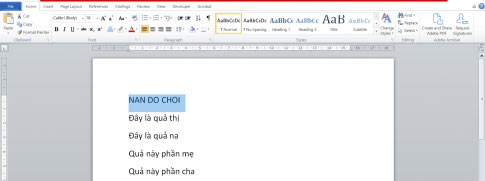
Sau khi xem và sửa nội dung tệp Em tap soan thao, em hãy lưu lại tệp với tên mới là Nan do choi. Tệp mới được lưu vào thư mục Tap soan thao.
Trả lời:
Bước 1: Chọn lệnh Save as trên bảng chọn File.
Bước 2: Chọn lệnh Browse để mở hộp thoại Save as.
Bước 3: Trong hộp thoại Save as, thực hiện lưu tệp:
Theo hướng dẫn cách gõ tiếng Việt dưới đây, em hãy tạo một tệp mới và gõ từ tiếng Việt sau: "đọc sách".
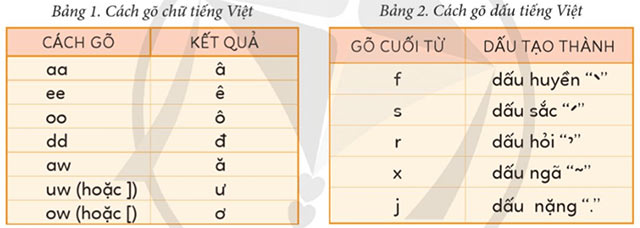
Trả lời:
Gõ từ "đọc": gõ lần lượt các phím: d, d, o, c, j
Gõ từ "sách": gõ lần lượt các phím: s, a, c, h, s
Em hãy nêu sự khác nhau về thao tác và kết quả thực hiện giữa ba trường hợp lưu văn bản: lưu lần đầu, lưu trong lúc soạn thảo và lưu với tên tệp mới.
Trả lời:
|
Lưu lần đầu |
Lưu trong lúc soạn thảo |
Lưu với tên tệp mới |
|
Bước 1 : Chọn lệnh Save trên bảng chọn File. Bước 2: Chọn lệnh Browse. Bước 3: Chọn thư mục lưu tệp . Bước 4: Gõ tên tệp văn bản . Bước 5: Chọn lệnh Save. |
Khi muốn lưu văn bản với những chỉnh sửa mới, chỉ cần thực hiện lệnh Save |
Bước 1:Chọn lệnh Save As trong bảng chọn File. Bước 2: Chọn lệnh Browse để mở bảng chọn Save As. Bước 3: Trong hộp thoại Save as: - Ở khung bên trái, tìm đến ổ đĩa, thư mục cần lưu tệp . - Gõ tên tệp mới trong hộp File Name - Nhấn phím enter. |
Em hãy tạo một tệp văn bản mới và gõ nội dung là tên của hai bạn ngồi cạnh em với tên tệp là Các bạn cùng bàn.
Trả lời:
Bước 1: Mở phần mềm Word.
Bước 2: Nhấp chuột vào Vùng soạn thảo.
Bước 3: Gõ văn bản.
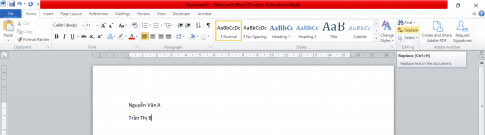
Bước 4: Chọn lệnh Save trên bảng chọn File.
Bước 5: Chọn lệnh Browse.
Bước 6: Chọn thư mục lưu tệp.
Bước 7: Gõ tên "Các bạn cùng bàn".
Bước 8: Chọn lệnh Save.
Em hãy mở tệp Nan do choi và sửa lại nội dung thành tiếng Việt có dấu. Lưu văn bản sau khi sửa vào tệp mới với tên tệp là Nặn đồ chơi.
Theo Nghị định 147/2024/ND-CP, bạn cần xác thực tài khoản trước khi sử dụng tính năng này. Chúng tôi sẽ gửi mã xác thực qua SMS hoặc Zalo tới số điện thoại mà bạn nhập dưới đây: